Windows 10:n Valokuvat-sovellus sisältää automaattisesti Windowsin oletuskuvakansiot. Näiden kansioiden sisällyttäminen tuo niiden sisällön Kuvat-sovellukseen. Kun kuvat on tuotu, se voi automaattisesti analysoida albumissasi olevat kuvat ja yrittää järjestää ne albumeihin sisällön perusteella. Jos olet ottanut asetuksen käyttöön, Photos voi myös suorittaa kasvojentunnistuksen mukana olevissa albumeissasi oleville kuville. Tämä opas opastaa albumin tuomisen Kuviin.
Tuodaan uutta albumia
Vihje: Kaikki tuodut kansiot sisältävät myös kaikki alikansiot. Tämä tarkoittaa, että sinun tarvitsee lisätä vain ylin kansio, joka sisältää kaikki tuotavat valokuvat, eikä jokaista yksittäistä kansiota tarvitse tuoda.
Ensimmäinen askel on avata Valokuvat-sovellus. Paina Windows-näppäintä, kirjoita "Photos" ja paina Enter. Seuraavaksi haluat avata asetukset napsauttamalla oikeassa yläkulmassa olevaa ellipsikuvaketta ja valitsemalla avattavasta valikosta "Asetukset".
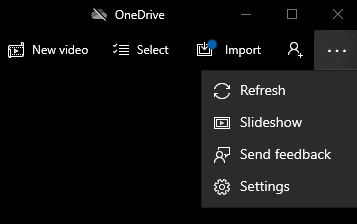
Napsauta "Lisää kansio" -painiketta, se on asetusten ylin vaihtoehto. Tämä voi avata ikkunan, jossa ehdotetaan muutamia kansioita mahdollisiksi tuotaviksi albumeiksi. Nämä ehdotukset sisältävät myös pienen näytteen kansion pikkukuvista. Jos haluat tuoda jonkin näistä kansioista, valitse asianmukainen valintaruutu.
Vinkki: Voit tuoda useita ehdotettuja kansioita kerralla.
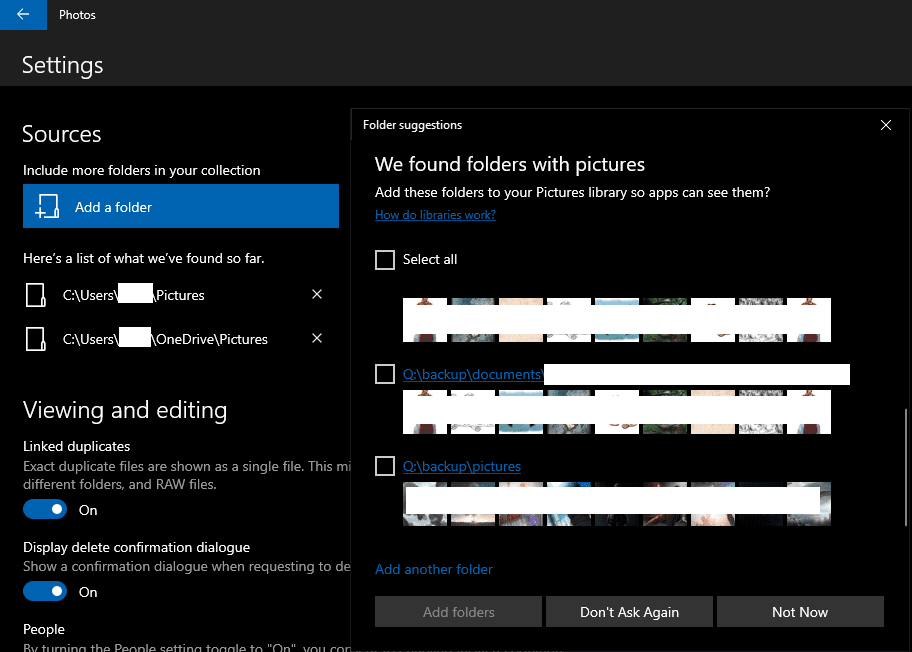
Jos haluat tuoda kansion, joka ei ole ehdotetussa luettelossa, voit napsauttaa "Lisää toinen kansio" kansioehdotusikkunan alareunasta. Tämä avaa uuden ikkunan, jossa sinun täytyy selata kansioon, jonka haluat tuoda, ja napsauta sitten "Valitse kansio". Tämä lisää sen ehdotettujen kansioiden luetteloon ja valitsee sen automaattisesti.
Kun olet lisännyt haluamasi kansiot ehdotettuihin kansioihin ja valinnut automaattiset ehdotukset, jotka haluat tuoda, napsauta "Lisää kansioita".
Jos ehdotettu kansio-ikkuna ei avaudu sinulle, sinun on sen sijaan etsittävä kansioita, jotka haluat tuoda manuaalisesti.
Vinkki: Jos selaat kansioita manuaalisesti, voit tuoda vain yhden kansion kerrallaan.
Kun olet tuonut kaikki haluamasi kansiot, palaa pois asetuksista napsauttamalla vasemmassa yläkulmassa olevaa nuolta. Valokuvasi näkyvät nyt Kokoelma- ja muissa välilehdissä.
Vinkki: Jos sinulla on tuotava suuri määrä valokuvia, voi kestää jonkin aikaa, ennen kuin ne kaikki tulevat näkyviin ja luovat pikkukuvia.
Albumin luominen olemassa olevista kuvista
Vaihtoehtoisesti, jos olet jo tuonut kaikki haluamasi valokuvat ja haluat vain lajitella ne uuteen albumiin, voit tehdä sen Albumit-välilehdeltä. Napsauta Albumit-välilehteä yläpalkissa ja napsauta sitten "Uusi albumi".
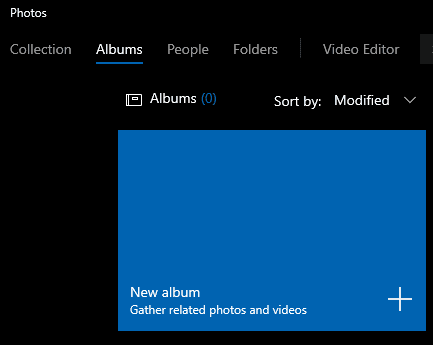
Luo uusi albumi -näytössä voit valita, mitkä valokuvat haluat sisällyttää uuteen albumiin, ja napsauta sitten "Luo" oikeassa yläkulmassa.
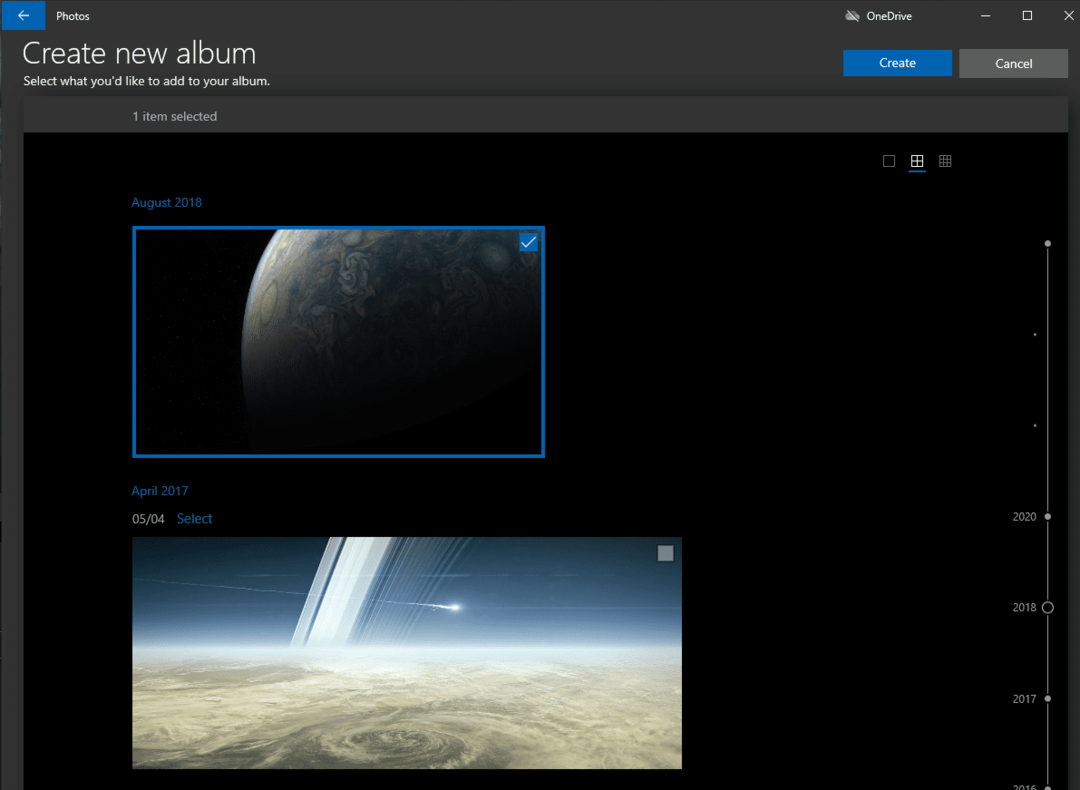
Seuraavassa näytössä voit nimetä uudelle albumillesi napsauttamalla kynäkuvaketta Albumin oletusnimen vieressä. Kirjoita vain uuden albumin nimi ja paina Enter.
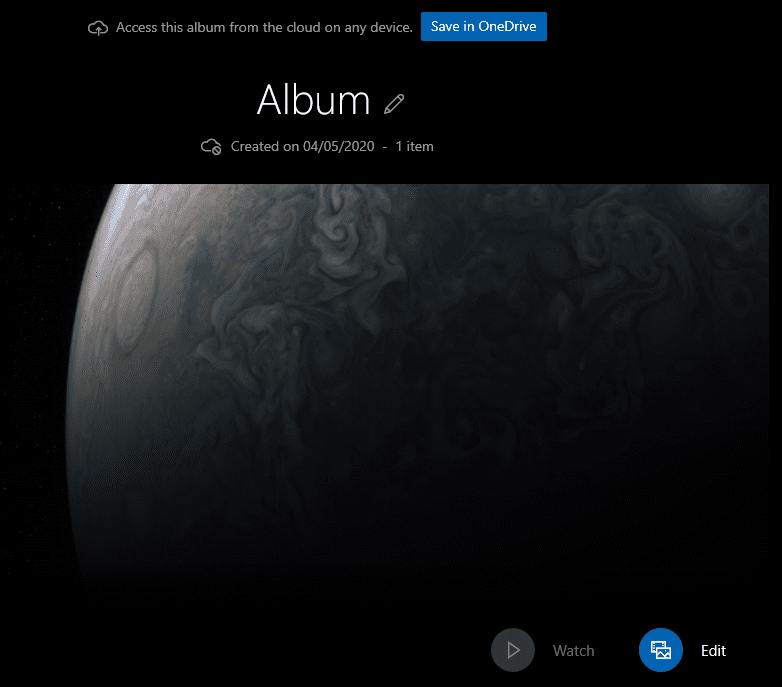
Voit poistua tästä näkymästä ja palata pääalbumiluetteloon napsauttamalla vasemmassa yläkulmassa olevaa nuolta. Uusi albumisi näkyy nyt albumiluettelossa.